Wi-Fi-verkon unohtaminen Macissa (3 nopeaa vaihetta)
Yksi macOS:n hämmästyttävä ominaisuus on, että kun muodostat yhteyden verkkoon, Mac muistaa sen ikuisesti. Kun seuraavan kerran olet verkon läheisyydessä, Macisi muodostaa yhteyden siihen automaattisesti.
Joskus tämä voi kuitenkin aiheuttaa ongelmia. Kun esimerkiksi menet naapurin asuntoon ja käytät hänen Wi-Fi-verkkoaan, Macisi ei lopeta yhteyden muodostamista siihen, kun olet lopettanut sen.
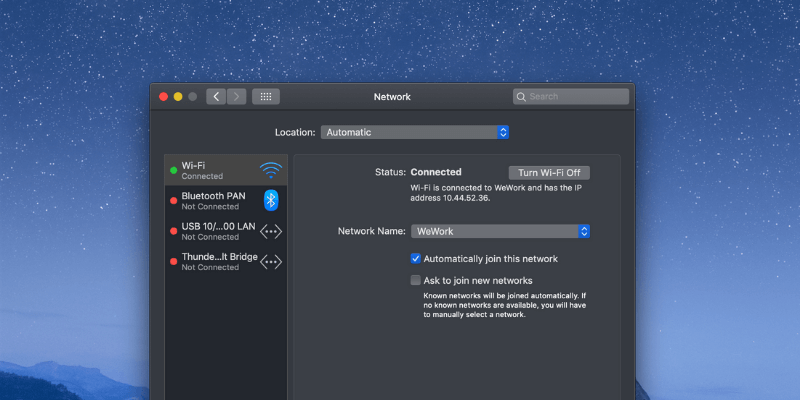
Sinun on valittava oma Wi-Fi-verkkosi toistuvasti päivän aikana – ja se alkaa todella häiritä sinua. Tai ehkä sinulla on nopeampi ja parempi verkko kotonasi ja haluat Macisi lopettavan yhteyden vanhaan verkkoon.
Riippumatta siitä, mitä tarvitset, tässä artikkelissa aion näyttää sinulle kuinka unohtaa verkko Macissa vaihe vaiheelta. Koko prosessi kestää alle minuutin.
Vaihe 1: Siirrä kohdistin Wi-Fi-kuvakkeen kohdalle näytön oikeassa yläkulmassa ja valitse Avaa verkkoasetukset.
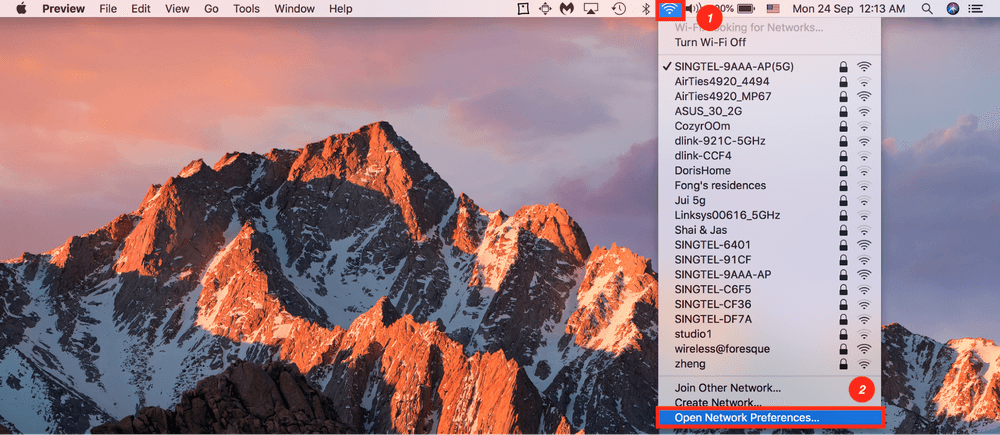
Voit myös siirtyä verkkoasetuksiin napsauttamalla Apple-logoa vasemmassa yläkulmassa ja valitsemalla sitten Järjestelmäasetukset ja verkko.
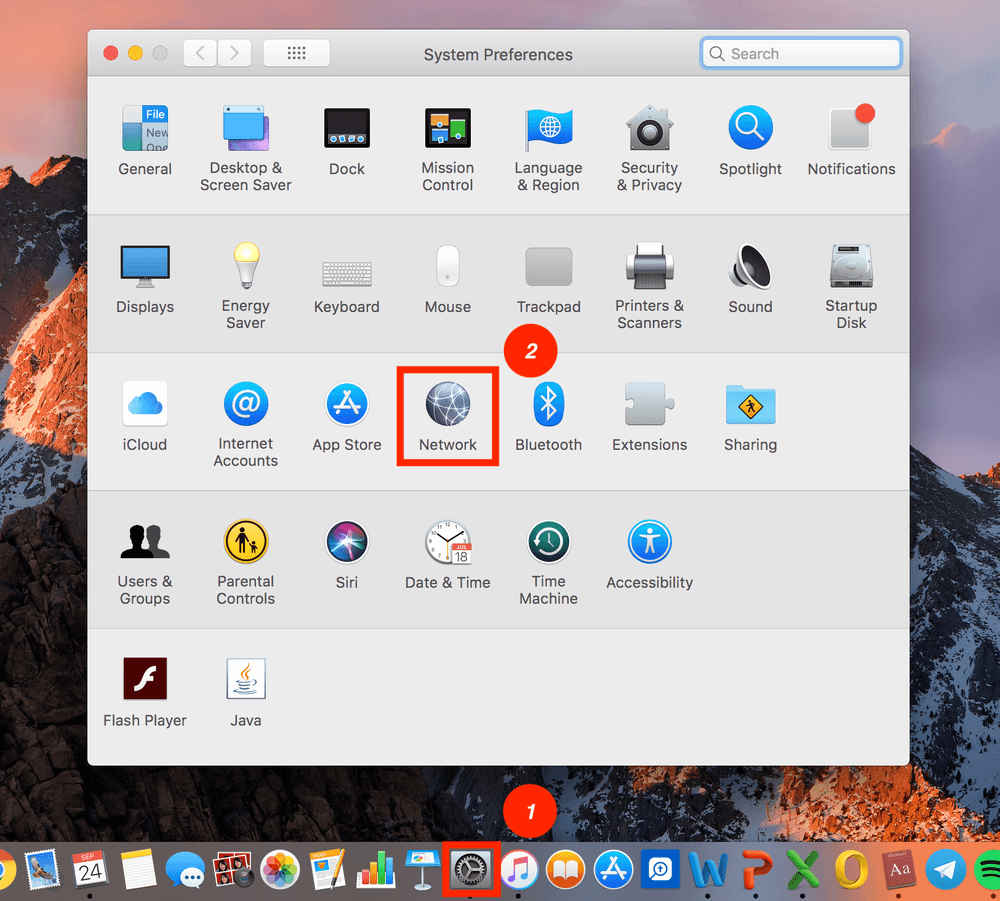
Vaihe 2: Klikkaa Wi-Fi paneeli ja napsauta sitten Kehittynyt.
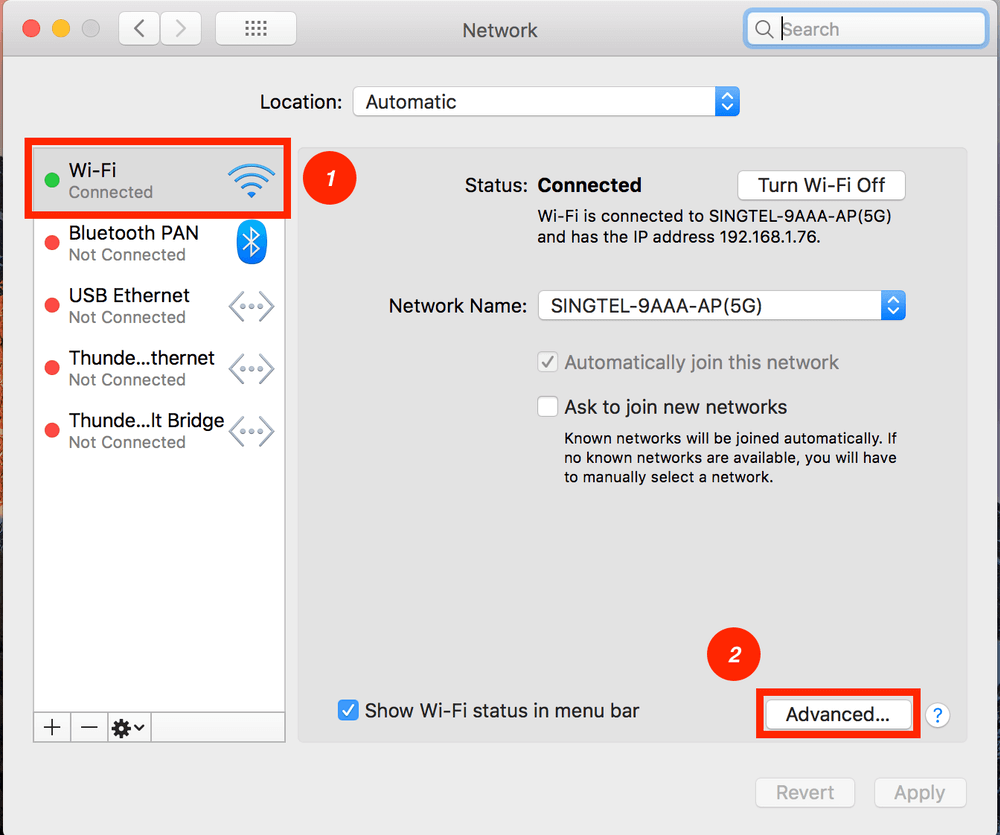
Sinut ohjataan ikkunaan, jossa näkyvät kaikki lähistölläsi olevat Wi-Fi-verkot sekä kaikki verkot, joihin olet koskaan muodostanut yhteyden.
Vaihe 3: Valitse verkko, jonka haluat unohtaa, napsauta miinusmerkkiä ja paina sitten poista.
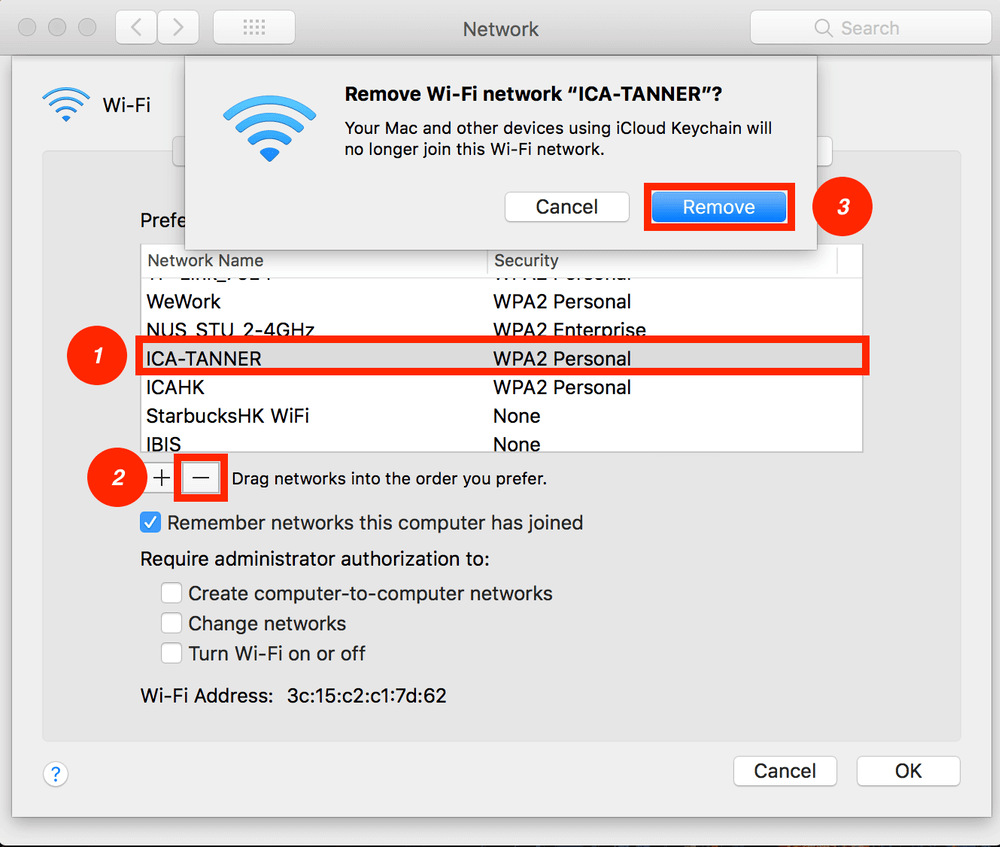
Ennen kuin suljet tämän ikkunan, muista napsauttaa käyttää. Tämä varmistaa kaikki tekemäsi muutokset.
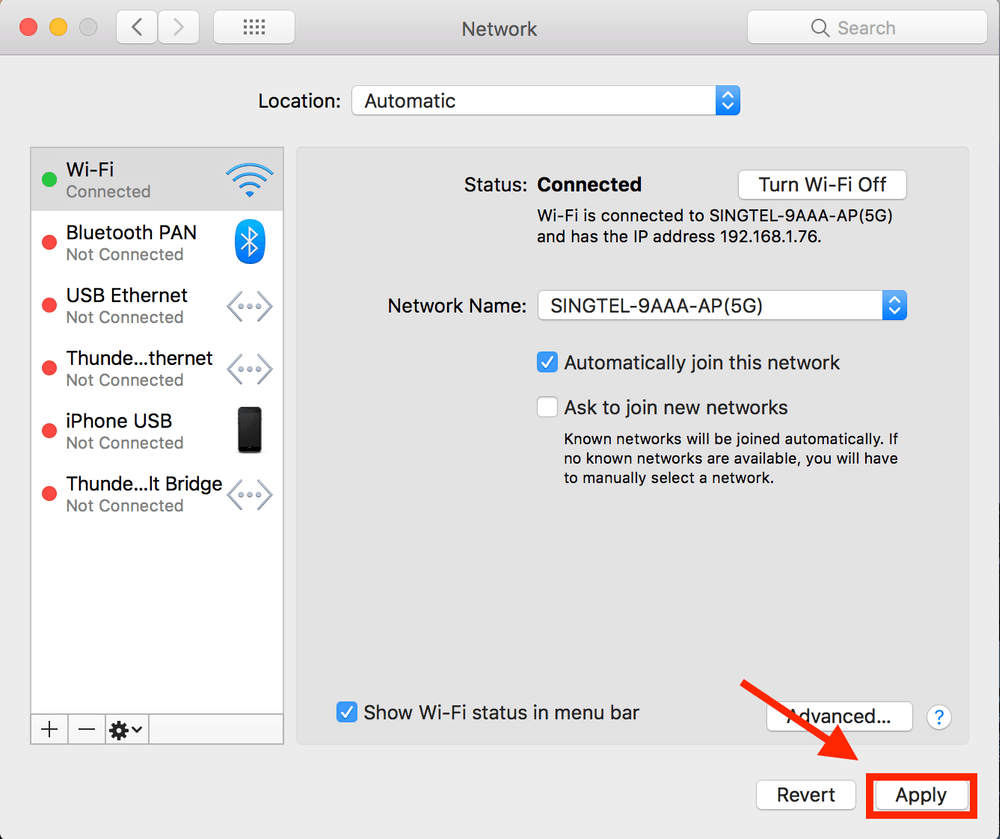
Ole hyvä! Nyt Macisi on unohtanut Wi-Fi-verkon. Huomaa, että tämä ei ole peruuttamaton. Voit aina muodostaa yhteyden takaisin kyseiseen verkkoon.
Yksi asia vielä
Onko sinulla useita Wi-Fi-verkkovaihtoehtoja, mutta et ole varma, mikä on paras yhteyden muodostamiseen, tai verkkosi on erittäin hidas etkä tiedä miksi?
Wi-Fi Explorer voi olla vastaus. Se on uskomattoman hyödyllinen sovellus, joka skannaa, valvoo ja tekee vianmäärityksiä langattomissa verkkoissa Macin sisäänrakennetun Wi-Fi-sovittimen avulla. Saat täydelliset tiedot jokaisesta verkosta, esimerkiksi signaalin laadusta, kanavan leveydestä, salausalgoritmista ja monista muista teknisistä mittareista.
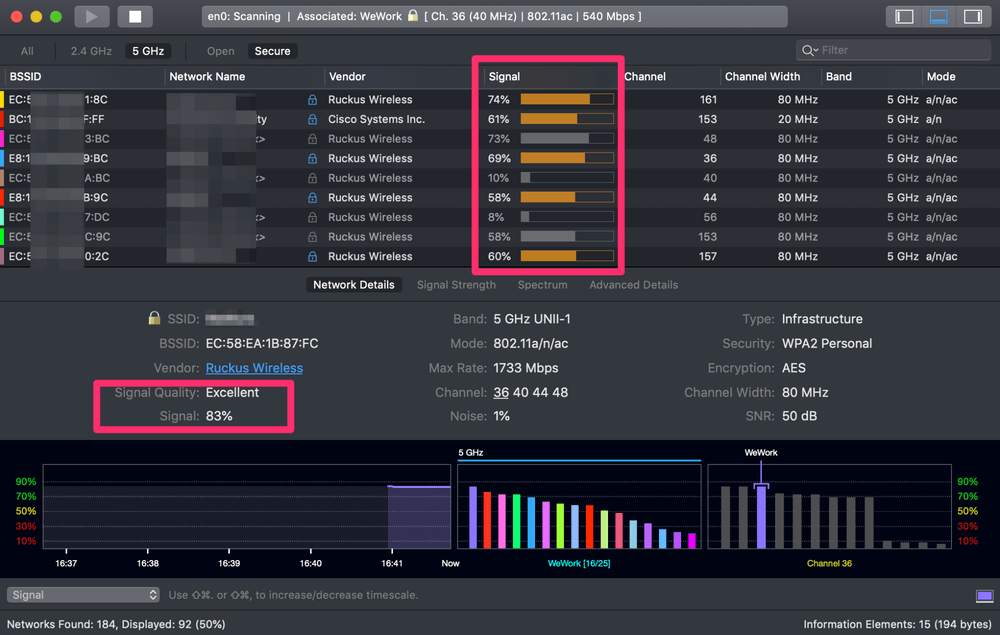
Voit myös ratkaista mahdolliset verkko-ongelmat itse, jolloin säästät aikaa pyytäen teknikon apua. Sovelluksen avulla voit tunnistaa kanavaristiriidat, päällekkäisyydet tai konfigurointiongelmat, jotka voivat vaikuttaa yhdistetyn verkon suorituskykyyn.
Hanki Wi-Fi Explorer ja nauti paremmasta, vakaammasta verkkoyhteydestä Macillasi.
Siinä kaikki tälle artikkelille. Toivottavasti se on auttanut sinua pääsemään eroon niistä ärsyttävistä verkoista, joihin et halua muodostaa yhteyttä automaattisesti. Kerro minulle, jos sinulla on muita ongelmia, jätä kommentti alle.
Lue myös
- SD-muistikorttivirheiden korjaaminen: Ultimate Guide
- Kuinka ladata kaikki valokuvat Facebookista
- Näytön tallennus iPhonessa tai iPadissa
- Kuinka tyhjentää ‘Järjestelmätietojen’ tallennustila Macissa
- Kuinka poistaa päällekkäiset valokuvat iPhonesta Gemini-valokuvilla
- Kuinka tyhjentää roskakori tai noutaa poistetut kohteet iPadilla
Viimeisimmät artikkelit